Excel选择填写内容怎么设置
时间:2023-01-03 09:49:30作者:极光下载站人气:17578
在日常工作和学习生活中,我们经常会需要填写各种表格,在填写这些表格的过程中,相信小伙伴们都遇到过各种点击单元格选择输入内容的情况,比如我们可以点击单元格后选择输入“是”或者“否”,点击单元格后选择输入“男”或者“女”,点击单元格后选择输入“已婚”或者“未婚”等等。那小伙伴们知道这样的输入设置是怎么制作的吗,其实制作方法是非常简单的。我们只需要借助excel表格中的“数据验证”功能就可以轻松进行设置了。在“数据验证”窗口,我们可以将允许条件设置为“序列”,然后输入想要提供的选项就可以了。接下来,小编就来和小伙伴们分享具体的操作步骤了,有需要或者是感兴趣的小伙伴们快来和小编一起往下看看吧!
操作步骤
第一步:点击打开需要设置输入选项的Excel表格,选中需要进行设置的单元格;
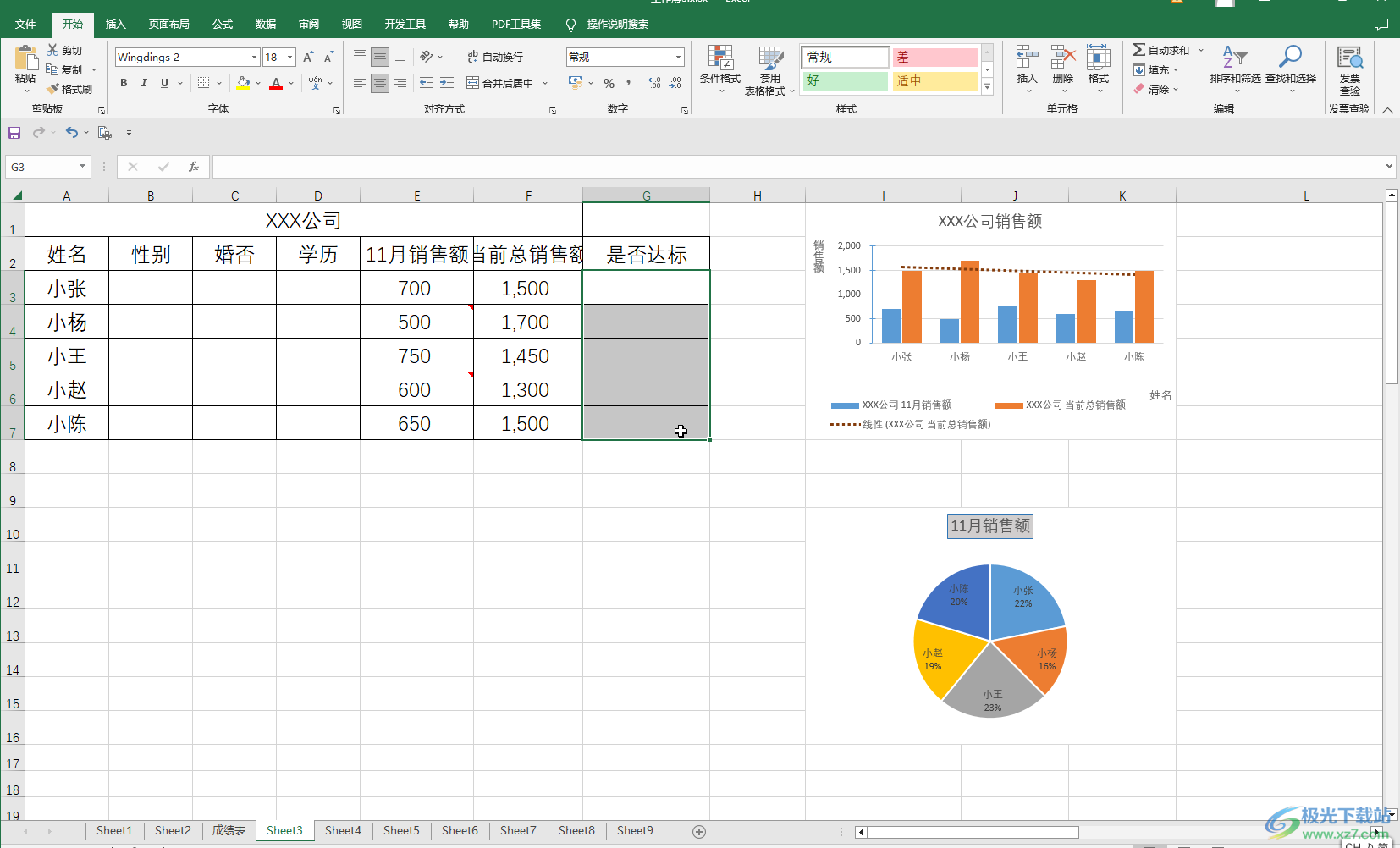
第二步:在“数据”选项卡中点击“数据验证”按钮,接着在子选项中继续点击“数据验证”按钮;
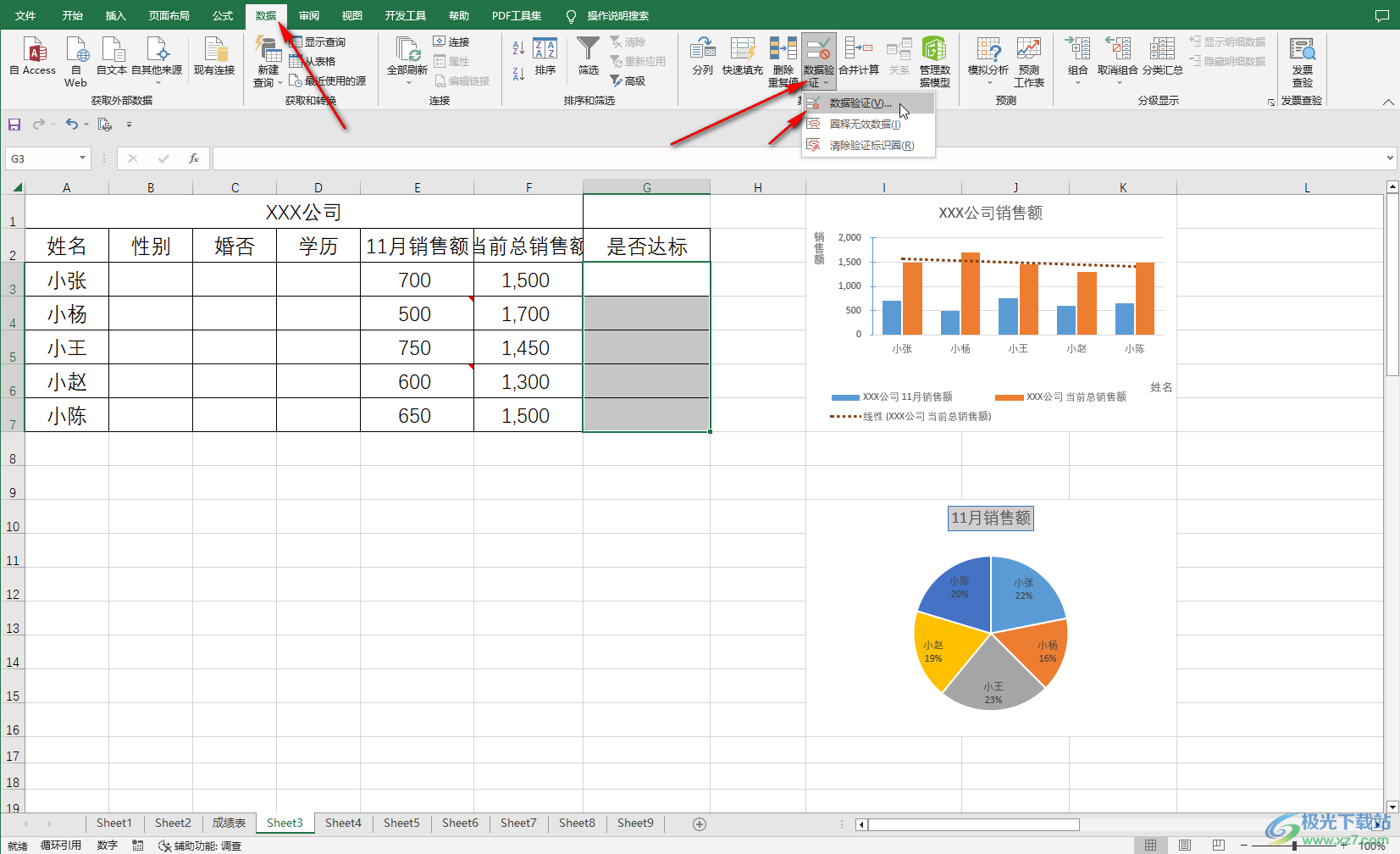
第三步:进入“数据验证”窗口后,在“设置”栏,点击“允许”处的下拉箭头,选择“序列”;
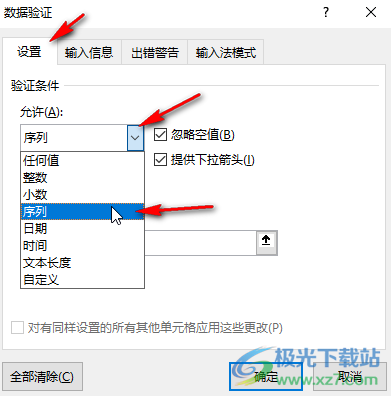
第四步:在其中输入想要提供的选项,中间用英文状态下的逗号,隔开,然后点击“确定”;
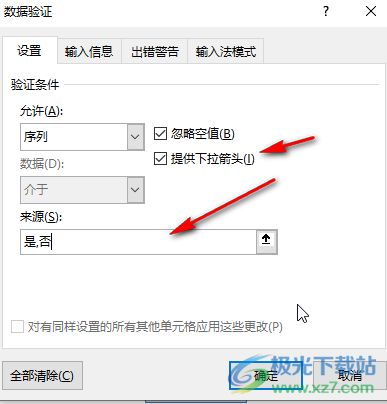
第五步:点击单元格,就可以看到出现了一个下拉箭头,点击一下就可以在其中选择设置的选项进行输入了;
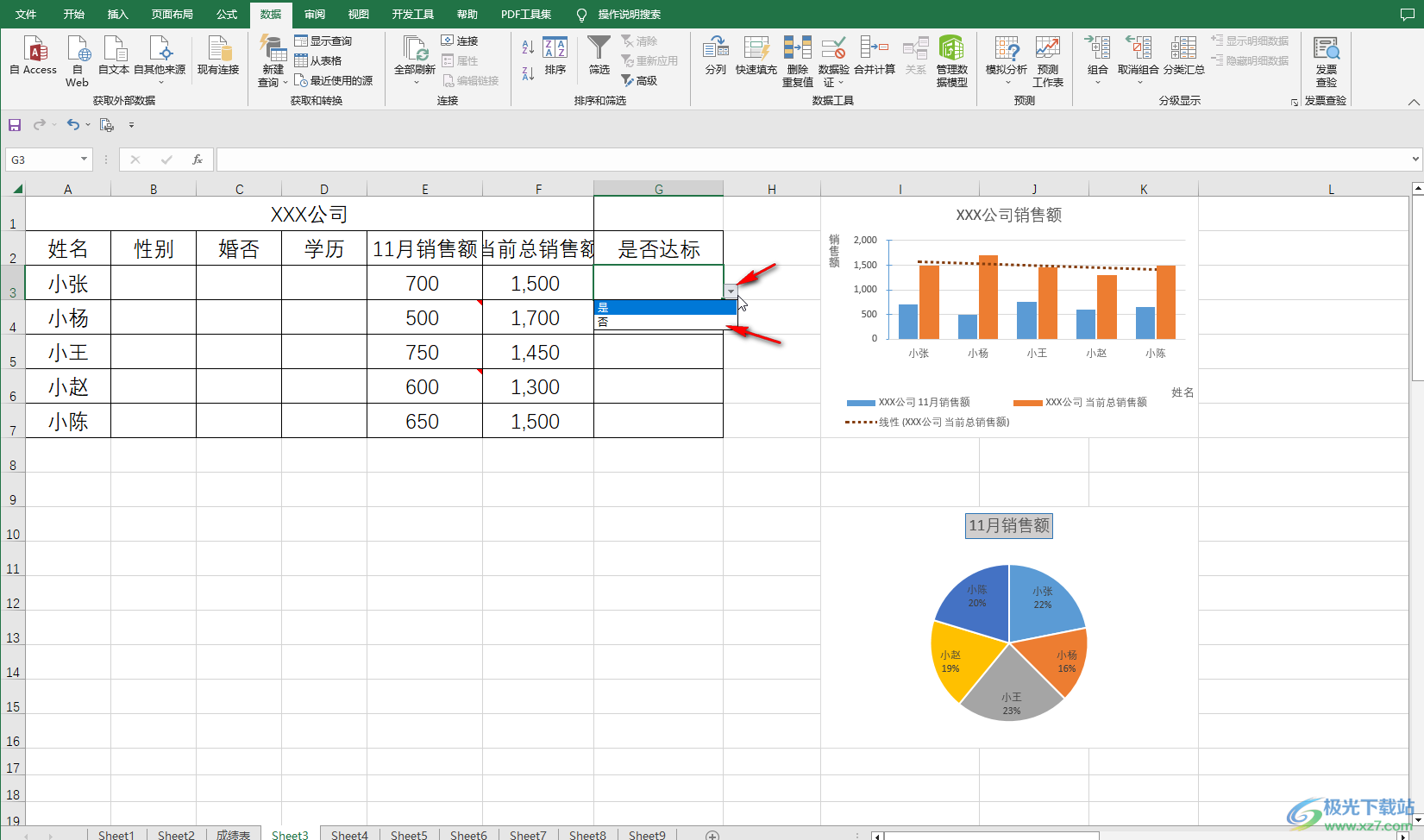
第六步:点击选中其他的单元格,使用同样的方法可以设置想要提供的选项;
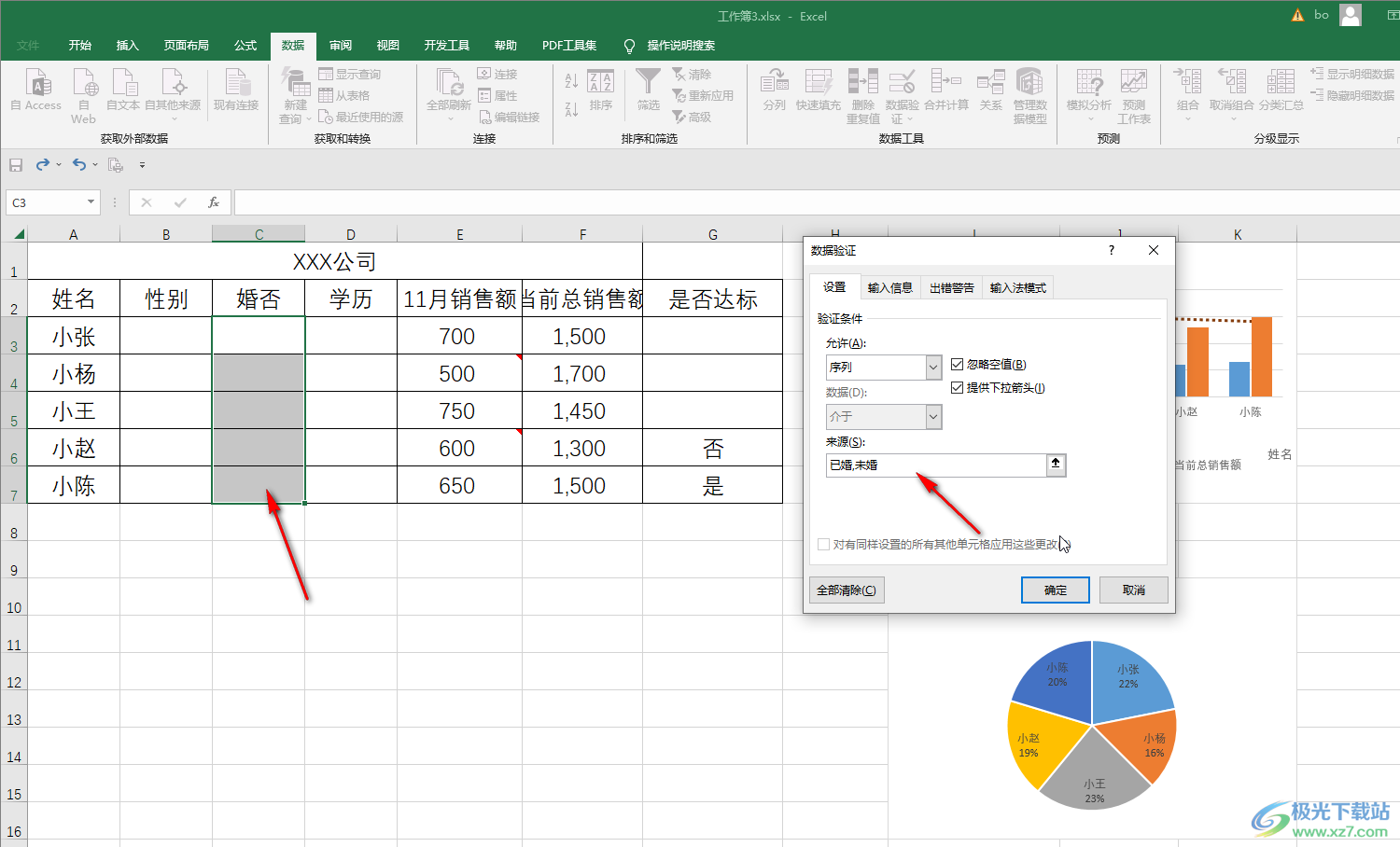
第七步:同样地点击下拉箭头就可以进行选择输入了。
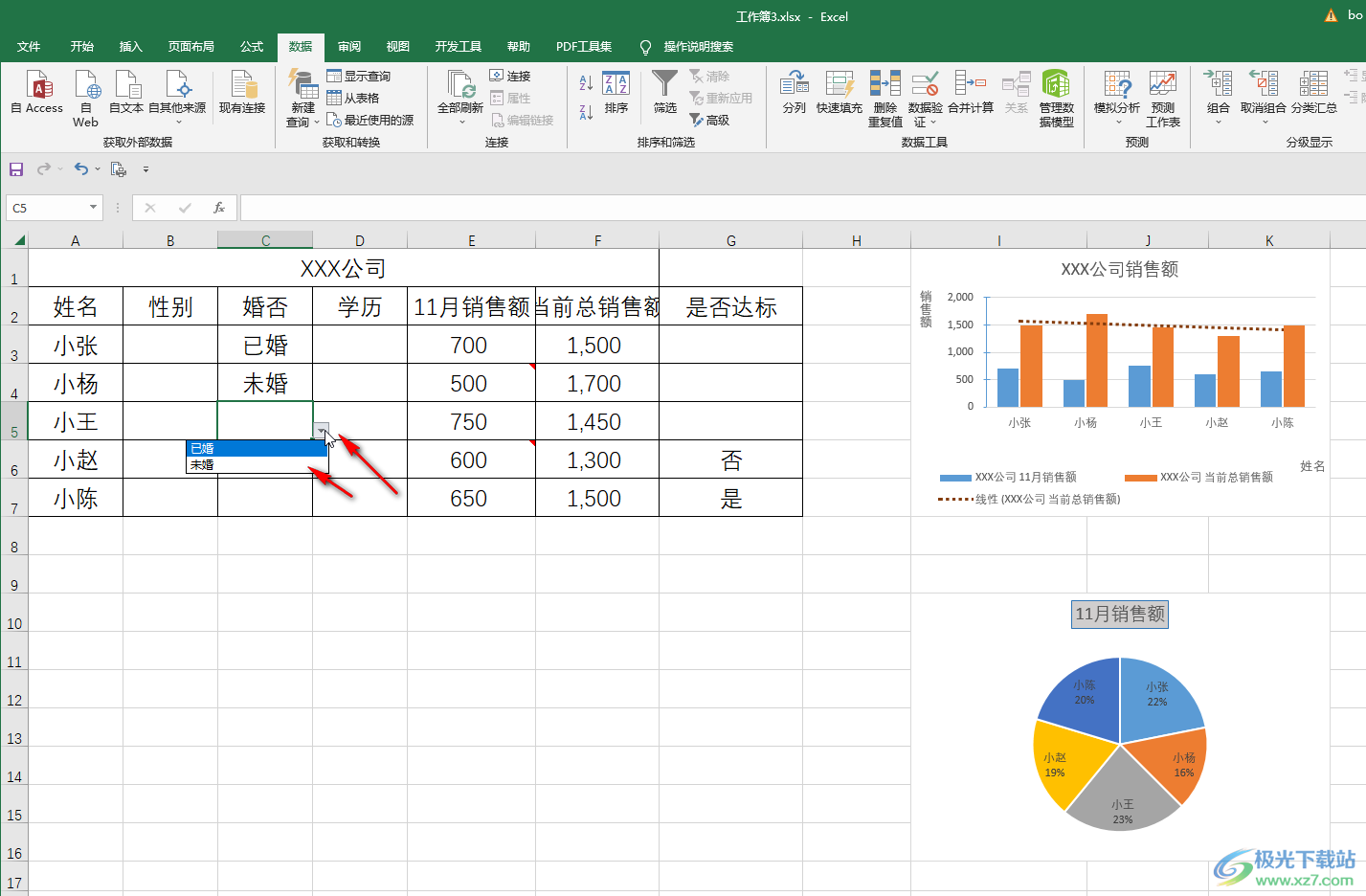
以上就是Excel表格中设置输入选项的方法教程的全部内容了。通过上面的教程我们可以看到,在“数据验证”窗口的“允许”处,我们还可以在子选项中点击设置“整数,小数,日期,时间,文本长度,自定义”等设置想要的输入限制,比如我们可以设置只能输入今天之前的日期,或者设置年龄只能输入整数,设置电话号码只能输入11位数字,否则就提醒输入错误等等,非常地方便。

大小:60.68 MB版本:1.1.2.0环境:WinAll, WinXP, Win7
- 进入下载
相关推荐
相关下载
热门阅览
- 1百度网盘分享密码暴力破解方法,怎么破解百度网盘加密链接
- 2keyshot6破解安装步骤-keyshot6破解安装教程
- 3apktool手机版使用教程-apktool使用方法
- 4mac版steam怎么设置中文 steam mac版设置中文教程
- 5抖音推荐怎么设置页面?抖音推荐界面重新设置教程
- 6电脑怎么开启VT 如何开启VT的详细教程!
- 7掌上英雄联盟怎么注销账号?掌上英雄联盟怎么退出登录
- 8rar文件怎么打开?如何打开rar格式文件
- 9掌上wegame怎么查别人战绩?掌上wegame怎么看别人英雄联盟战绩
- 10qq邮箱格式怎么写?qq邮箱格式是什么样的以及注册英文邮箱的方法
- 11怎么安装会声会影x7?会声会影x7安装教程
- 12Word文档中轻松实现两行对齐?word文档两行文字怎么对齐?
网友评论